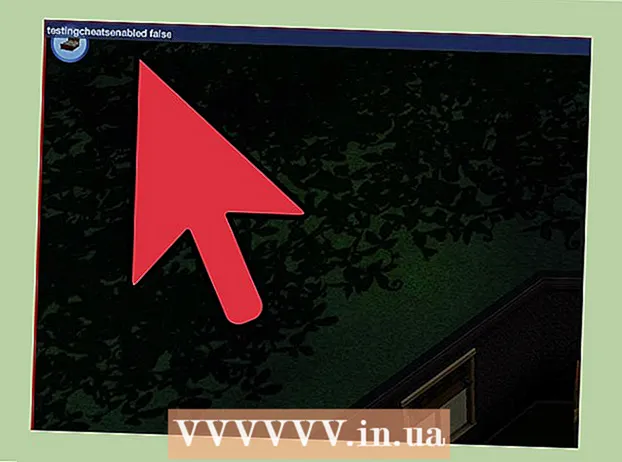Autor:
William Ramirez
Loomise Kuupäev:
24 September 2021
Värskenduse Kuupäev:
1 Juuli 2024

Sisu
- Sammud
- Meetod 1 /3: iTunes'i kasutamine
- Meetod 2/3: Find My iPhone kasutamine
- 3. meetod 3 -st: taastamisrežiimis
- Näpunäiteid
- Hoiatused
Kui iPhone on lukus ja te ei tea pääsukoodi ega parooli, lähtestage nutitelefon tehaseseadetele. See kustutab kõik kasutajaandmed, kuid saate need taastada, kui teil on seadme varukoopia. Lukustatud iPhone'i saate lähtestada iTunes'i, Find My iPhone'i või taasterežiimi abil.
Sammud
Meetod 1 /3: iTunes'i kasutamine
 1 Ühendage iPhone USB -kaabli abil arvutiga. Ühendage oma nutitelefon arvutiga, kus sünkroonisite iPhone'i iTunesiga. Kui süsteem nutitelefoni ära tunneb, käivitub iTunes automaatselt.
1 Ühendage iPhone USB -kaabli abil arvutiga. Ühendage oma nutitelefon arvutiga, kus sünkroonisite iPhone'i iTunesiga. Kui süsteem nutitelefoni ära tunneb, käivitub iTunes automaatselt. - Kui iTunes nõuab koodi sisestamist või kui te pole selles arvutis iPhone'i varem iTunesiga sünkrooninud, minge kolmandasse jaotisesse (selles kirjeldatakse, kuidas taastamise režiimis lähtestada).
 2 Oodake, kuni iTunes sünkroonib teie nutitelefoni arvutiga ja loob varukoopia.
2 Oodake, kuni iTunes sünkroonib teie nutitelefoni arvutiga ja loob varukoopia.- Kui iTunes ei sünkrooni iPhone'i automaatselt, klõpsake iTunes'i aknas nutitelefoni ikooni ja käsku Sünkrooni.
 3 Kui sünkroonimis- ja varundamisprotsess on lõpule jõudnud, klõpsake nuppu "Taasta".
3 Kui sünkroonimis- ja varundamisprotsess on lõpule jõudnud, klõpsake nuppu "Taasta". 4 Kui taastamisprotsessi suvandid avanevad, valige suvand "Taasta iTunes'i varukoopiast".
4 Kui taastamisprotsessi suvandid avanevad, valige suvand "Taasta iTunes'i varukoopiast". 5 Valige iTunes'i aknas oma iPhone ja seejärel klõpsake uusimal varukoopial. Nutitelefoni seaded (sh lukukood / parool) lähtestatakse ja kasutajaandmed taastatakse.
5 Valige iTunes'i aknas oma iPhone ja seejärel klõpsake uusimal varukoopial. Nutitelefoni seaded (sh lukukood / parool) lähtestatakse ja kasutajaandmed taastatakse.
Meetod 2/3: Find My iPhone kasutamine
 1 Minema iCloudi veebisait. Seda saab teha mobiilseadmes või arvutis. Nüüd logige sisse oma Apple ID ja parooliga.
1 Minema iCloudi veebisait. Seda saab teha mobiilseadmes või arvutis. Nüüd logige sisse oma Apple ID ja parooliga. - Ärge kasutage seda meetodit, kui Find My iPhone on keelatud. Sellisel juhul minge kolmandasse jaotisse (see kirjeldab, kuidas taastamise režiimis tehase lähtestamist teha).
 2 Klõpsake iCloudi lehe ülaosas nuppu Kõik seadmed ja valige oma iPhone.
2 Klõpsake iCloudi lehe ülaosas nuppu Kõik seadmed ja valige oma iPhone. 3 Klõpsake nuppu Kustuta. Nutitelefoni seaded (sh lukukood / parool) lähtestatakse ja kasutajaandmed kustutatakse.
3 Klõpsake nuppu Kustuta. Nutitelefoni seaded (sh lukukood / parool) lähtestatakse ja kasutajaandmed kustutatakse.  4 Taastage kasutajaandmed iCloudi varukoopia abil või järgige seadme uuesti seadistamiseks ekraanil kuvatavaid juhiseid.
4 Taastage kasutajaandmed iCloudi varukoopia abil või järgige seadme uuesti seadistamiseks ekraanil kuvatavaid juhiseid.
3. meetod 3 -st: taastamisrežiimis
 1 Ühendage iPhone USB -kaabli abil arvutiga.
1 Ühendage iPhone USB -kaabli abil arvutiga. 2 Käivitage iTunes. iTunes tuvastab teie nutitelefoni mõne sekundi jooksul.
2 Käivitage iTunes. iTunes tuvastab teie nutitelefoni mõne sekundi jooksul. - Kui teie arvutis pole iTunes'i, laadige alla uusim versioon.
 3 Vajutage ja hoidke all unerežiimi / äratuse ja kodu nuppu, kuni seade siseneb taasterežiimi. See juhtub siis, kui Apple'i logo ekraanilt kaob.
3 Vajutage ja hoidke all unerežiimi / äratuse ja kodu nuppu, kuni seade siseneb taasterežiimi. See juhtub siis, kui Apple'i logo ekraanilt kaob.  4 Klõpsake "Taasta". Tehke seda, kui iTunes teavitab teid seadme probleemist. iTunes laadib alla ja installib saadaolevad tarkvaravärskendused; selleks kulub mitte rohkem kui 15 minutit.
4 Klõpsake "Taasta". Tehke seda, kui iTunes teavitab teid seadme probleemist. iTunes laadib alla ja installib saadaolevad tarkvaravärskendused; selleks kulub mitte rohkem kui 15 minutit. - Kui värskendusi alla laaditakse kauem kui 15 minutit, võib nutitelefon taasterežiimist väljuda. Sel juhul korrake kolmandat ja neljandat sammu.
 5 Oodake, kuni seaded lähtestatakse, ja järgige seejärel nutitelefoni uuesti seadistamiseks ekraanil kuvatavaid juhiseid.
5 Oodake, kuni seaded lähtestatakse, ja järgige seejärel nutitelefoni uuesti seadistamiseks ekraanil kuvatavaid juhiseid.
Näpunäiteid
- Enne iPhone'i lähtestamist külastage asukohta, kuhu sisestasite oma pääsukoodi / pääsukoodi. Võib -olla aitab see samm teil koodi meelde jätta. (Kui sisestasite koodi kindlasse kohta ja sinna naastes saate koodi mällu taastada.)
Hoiatused
- Pidage meeles, et kolmandas osas kirjeldatud tehase lähtestamine kustutab kõik kasutajaandmed. Seetõttu proovige esmalt sisestada erinevaid koode, et ikkagi seadme lukust lahti saada ja vältida oma isikuandmete kaotamist.